目录
准备工作:(将这四个软件的linux版本的tar.gz文件都放入到"/usr/local/src"路径下)
安装需要的依赖(redis安装过程中需要一些必要的库,可以直接使用yum命令自己安装)
[在处理做以下操作之前请熟悉一下Linux的相关命令操作]
linux命令大全的路径:
在linux下一般会将要安装的软件上传到/usr/local/src下,然后将软件安装到/usr/local下(配合远程工具安装比较方便一些[比如:SecureCRSecureFX,Xshell等远程工具])
准备工作:(将这四个软件的linux版本的tar.gz文件都放入到"/usr/local/src"路径下)
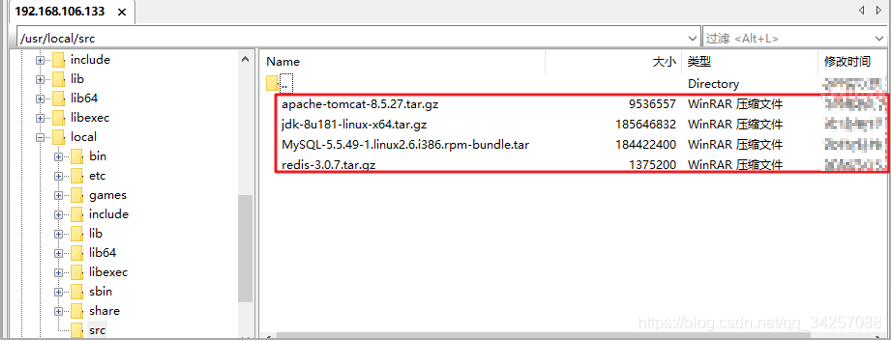
安装JDK1.8:
解压操作
tar -zxvf /usr/local/src/jdk-8u181-linux-x64.tar.gz -C /usr/local/
测试操作
/usr/local/jdk1.8.0_181/bin/java -version
配置环境变量
如果想在系统的任何位置都能使用到java命令,就需要将其配置到环境变量文件,此文件位置在/etc/profile,使用vim命令打开文件它,在文件的最后添加下面的内容 [ 如果没有vim可以安装一个,或者使用vi也可以
export JAVA_HOME=/usr/local/jdk1.8.0_181 export PATH=$PATH:$JAVA_HOME/bin
更新配置文件
source /etc/profile
测试操作
java -version
安装Tomcat
解压并复制操作
tar -zxvf /usr/local/src/apache-tomcat-8.5.27.tar.gz -C /usr/local/src #由于名字比较长,所以建议把名字重命名一下. cp -r /usr/local/src/apache-tomcat-8.5.27 /usr/local/tomcat1
启动
/usr/local/tomcat1/bin/startup.sh
查看日志
tail -f /usr/local/tomcat1/logs/catalina.out
防火墙放行端口
#放行8080端口 firewall-cmd --zone=public --add-port=8080/tcp --permanent #重新加载防火墙 firewall-cmd --reload
[非必要操作]关闭tomcat
/usr/local/apache-tomcat-8.5.27/bin/shutdown.sh
安装Mysql
先查看Centos是否有自带的mysql
rpm -qa | grep -i mysql rpm -qa | grep -i mariadb
卸载mariadb
rpm -e --nodeps mariadb-libs-5.5.56-2.el7.x86_64 yum remove mariadb-libs-5.5.56-2.el7.x86_64
解压文件
#在/usr/local目录下创建mysql文件夹 mkdir -p /usr/local/mysql #并将上传的mysql解压到此目录下 tar -xvf /usr/local/src/MySQL-5.5.49-1.linux2.6.i386.rpm-bundle.tar -C /usr/local/mysql
升级包依赖
yum install -y libgcc.i686
安装服务端
yum localinstall -y /usr/local/mysql/MySQL-server-5.5.49-1.linux2.6.i386.rpm
安装客户端
yum localinstall -y /usr/local/mysql/MySQL-client-5.5.49-1.linux2.6.i386.rpm
启动MySQL的服务
systemctl start mysql
设置root用户密码
/usr/bin/mysqladmin -u root password '你自己的密码'特此说明:在更改密码的时候很可能会有安全警告,更改失败,如果不想设置比较麻烦的密码可以更改mysql密码校验的配置
建议参考这位博主的文章:https://blog.youkuaiyun.com/hello_world_qwp/article/details/79551789 [感谢博主提供的素材]
防火墙放行端口
firewall-cmd --zone=public --add-port=3306/tcp --permanent firewall-cmd --reload
开启mysql的远程登录权限
#使用mysql客户端登录mysql,然后修改远程连接设置 mysql -uroot -p密码 CREATE USER 'root'@'%' IDENTIFIED BY 'adminadmin'; GRANT ALL PRIVILEGES ON *.* TO 'root'@'%' ; FLUSH PRIVILEGES;[自己玩可以把权限都放开,如果不想都放开可以使用命令自行设置]
MySQL编码问题
Mysql安装完毕后默认的字符集为ISO-8859-1,需要在配置文件中修改成UTF-8,并重启服务 #查找mysql的配置文件 find / -name 'MySQL*' #将文件复制到/etc目录下,并重新命名为my.cnf(这是服务启动时默认读取的位置) cp /usr/share/doc/MySQL-server-5.5.49/my-medium.cnf /etc/my.cnf #编辑文件,在[mysqld]选项下添加字符集的设置 vim /etc/my.cnf #更改配置文件中的以下内容 #[mysqld] #character-set-server=utf8 #重新启动mysql的服务 service mysql restart
安装Redis [源码包]
安装需要的依赖(redis安装过程中需要一些必要的库,可以直接使用yum命令自己安装)
yum install gcc-c++ pcre pcre-devel zlib zlib-devel openssl openssl-devel -y
解压
tar -zxvf /usr/local/src/redis-3.0.7.tar.gz -C /usr/local/src/
配置
(1) 进入解压目录
(2) 配置安装目录
# 配置nginx的安装目录 ./configure --prefix=/usr/local/nginx
编译并安装
#编译 make #安装 make install
启动
/usr/local/nginx/sbin/nginx
注意
#服务器外部想要访问本服务,要开启防火墙的80端口 firewall-cmd --zone=public --add-port=80/tcp --permanent systemctl restart firewalld
补充
/usr/local/nginx/sbin/nginx -s stop #停止服务 /usr/local/nginx/sbin/nginx -s reload #重新加载配置








 本文档详细介绍了如何在Centos7系统中安装JDK1.8、Tomcat、Mysql和Nginx。包括解压、配置环境变量、启动服务、防火墙设置等步骤,并提供了关键操作的说明和注意事项。
本文档详细介绍了如何在Centos7系统中安装JDK1.8、Tomcat、Mysql和Nginx。包括解压、配置环境变量、启动服务、防火墙设置等步骤,并提供了关键操作的说明和注意事项。
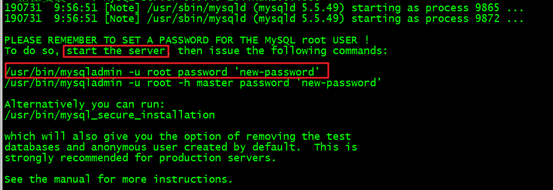
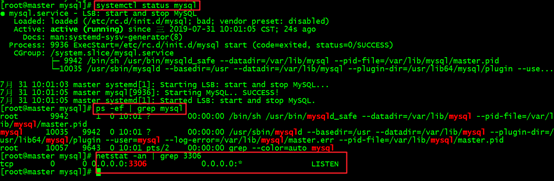
















 814
814

 被折叠的 条评论
为什么被折叠?
被折叠的 条评论
为什么被折叠?








